
-
奈末Photoshop批量转图片助手
大小:2M语言:2M 类别:图像处理系统:WinXP/Win7/Win10
展开

奈末Photoshop批量转图片助手是一款可以将Photoshop生成的psd格式文件转换成jpg等图片格式的工具,支持批量转换,软件界面简洁,操作简单,有需要的用户可以下载。
奈末Photoshop批量转图片助手是一款专门将PSD文件批量转为图片的软件,支持PSD批量转JPG,PSD批量转PNG,PSD批量转BMP,无须打开Photoshop软件即可批量将PSD文件转为图片,简单实用。
本软件是绿色软件,免安装,解压即可打开软件。支持软件定制。电脑须安装有Photoshop软件!
批量将psd文件转换成jpg,png,bmp等图片格式
支持定制软件服务
移动鼠标到软件列表点击鼠标右键可对其排序
可以批量添加文件进行转换
1、支持批量转换;
2、转换速度快;
3、操作十分简单。
1、点击右侧“添加文件”,导入WORD文件;或者直接拖入Word文件到软件界面中
2、如果想删除其中添加的一个Word文件,只需选中文件,然后点击“移除文件”
3、若想清空导入文件,只需点击“清空列表”,确定后即可清空全部导入的Word文件
4、软件下方可选择输出图片格式,以及图片尺寸;点击“选择目录”,修改转换后图片的存放位置;
5、点击“开始转换”,软件自动逐一转换成图片,转换完成后,可以点击“打开目录”,查看结果
1、打开奈末Photoshop批量转图片助手,添加需要转换的PS文件
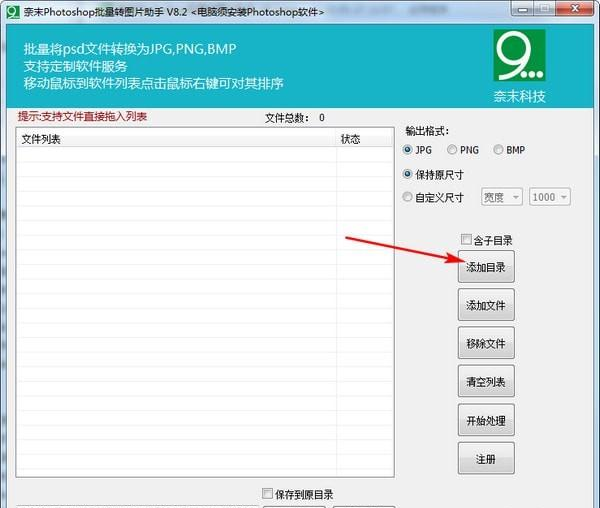
2、设置输出格式
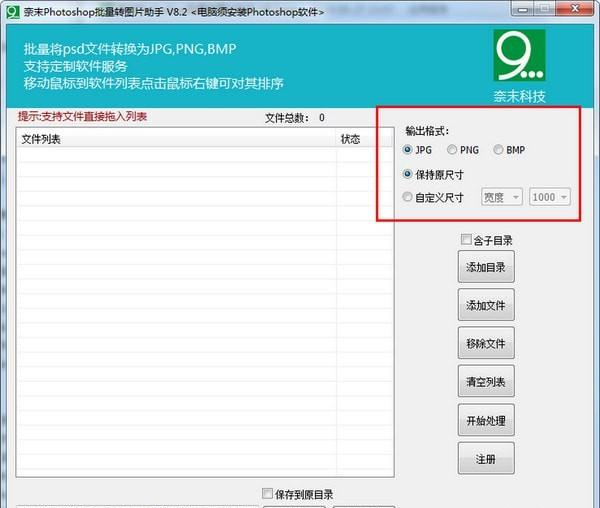
3、设置输出目录

4、点击【开始处理】按钮即可
1.下载好软件后,先解压,然后点击EXE打开软件
2.点击添加目录可将一个文件夹中PSD文件添加到软件列表,如果选中含子目录意味着将该文件下的所有子文件中的PSD文件也添加到软件列表
3.点击添加文件可以添加指定的PSD文件到软件列表
4.设置输出格式:可以选择JPG,PNG,BMP
5.点击保持原尺寸,转成的图片和源文件设定的图片尺寸相同;点击自定义尺寸可以设置图片宽度或者高度尺寸,选择宽度,高度按宽度自动缩放,选择高度,宽度按高度自动缩放
6.点击开始处理,软件将自动从软件列表自上而下逐一转换
7.转换完成后,点击查看结果可以看到转换后的图片,点击修改目录可以对保存位置进行修改,点击保存到原目录转换后的图片和PSD文件在同一个目录下
8.移除文件从文件列表中移除指定的文件,清空列表移除所有的文件列表
9.点击“注册”,可以获取正版使用权,获取更多功能。联系客服付款后,发送注册界面中的机器码给客服,获取注册码,填入注册码,确定后即可注册
问:可以下载盗版软件使用吗?
答:不能,该软件已申请著作权保护,任何下载使用盗版软件都属违法行为,盗版软件同时携带大量木马病毒,盗取使用者银行信息,个人隐私,对使用者造成不可估量的损失。
问:该软件安装复杂吗?
答:该软件是绿色版,解压即可用,无需安装
加载全部内容

美图秀秀网页版729K21411人在玩美图秀秀是一款非常好用的修图工具,很多人...
下载
南方cass9.1破解版64位/32位66M17378人在玩南方地形地籍成图软件小编必须推荐您使用南...
下载
南方cass11.0免注册版66M17198人在玩南方cass110破解版下载肯定要比南方...
下载
南方cass10.0完美版34M15751人在玩实用绘测,用于绘制数字化地形图、公路曲线...
下载
福昕pdf编辑器去水印绿色版109M11983人在玩推荐一款PDF编辑工具给大伙,福昕pdf...
下载
procreate电脑中文版24M11518人在玩专业级画图软件procreate电脑中文...
下载
CorelDRAW X8中文版64位396M10842人在玩CorelDRAWX8是一款非常好用的...
下载
网银转账截图软件4.95M8653人在玩谁说没钱不能炫富啊?有网银转账截图软件屌...
下载
美图秀秀64位最新版15M8186人在玩美图秀秀64位版2021下载是一款很强大...
下载
常青藤4.2注册机7K7497人在玩当然常青藤42注册机可以针对你所用的常青...
下载